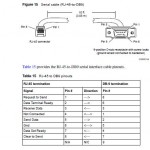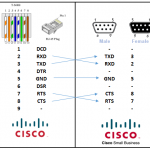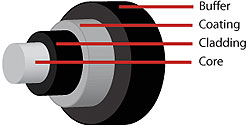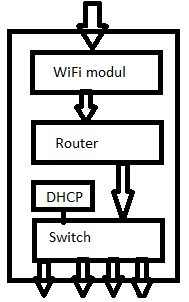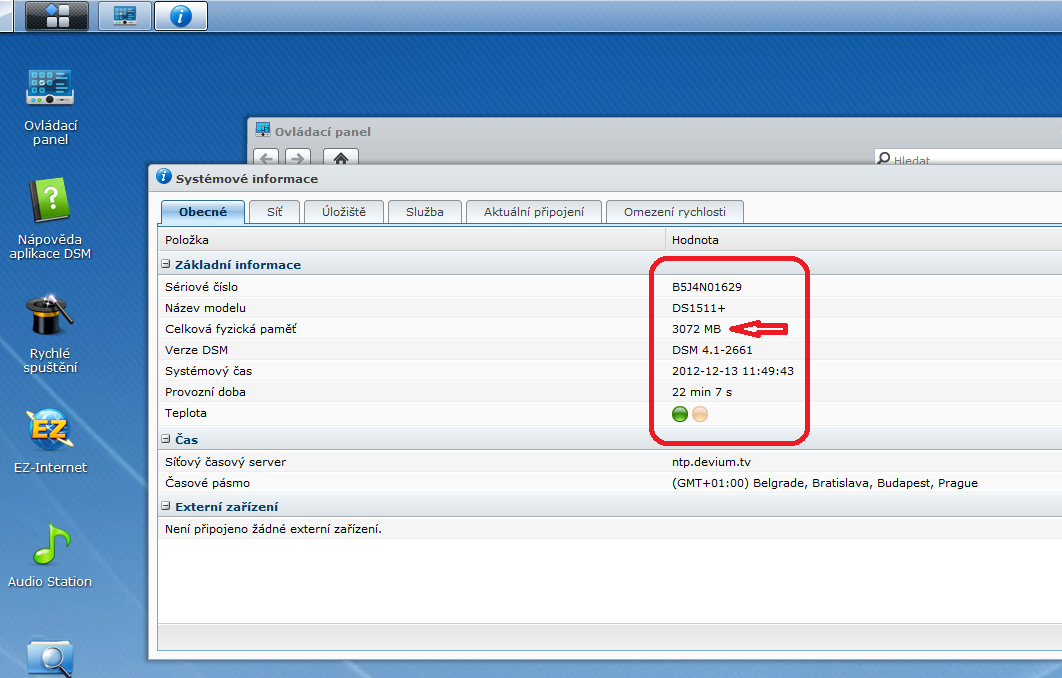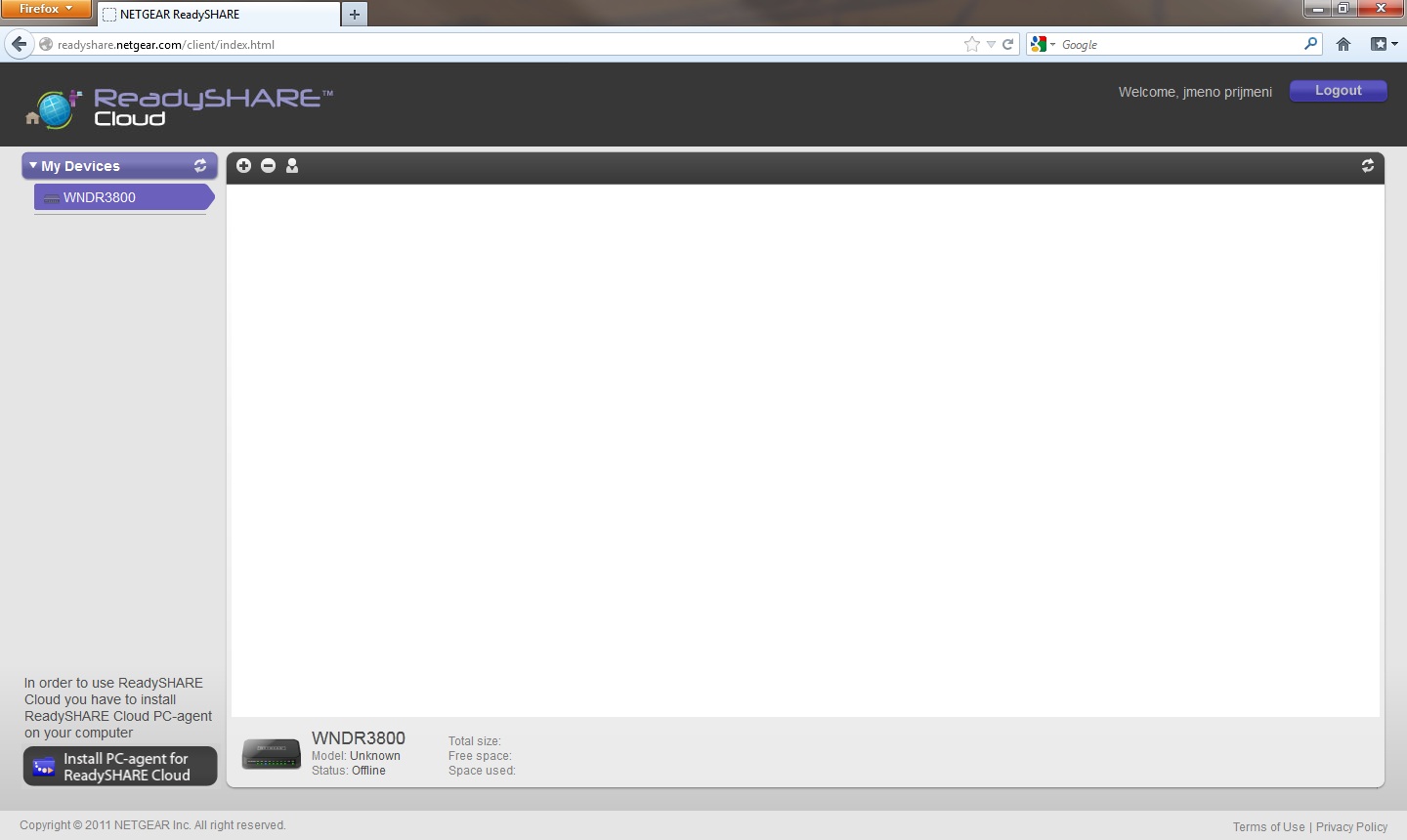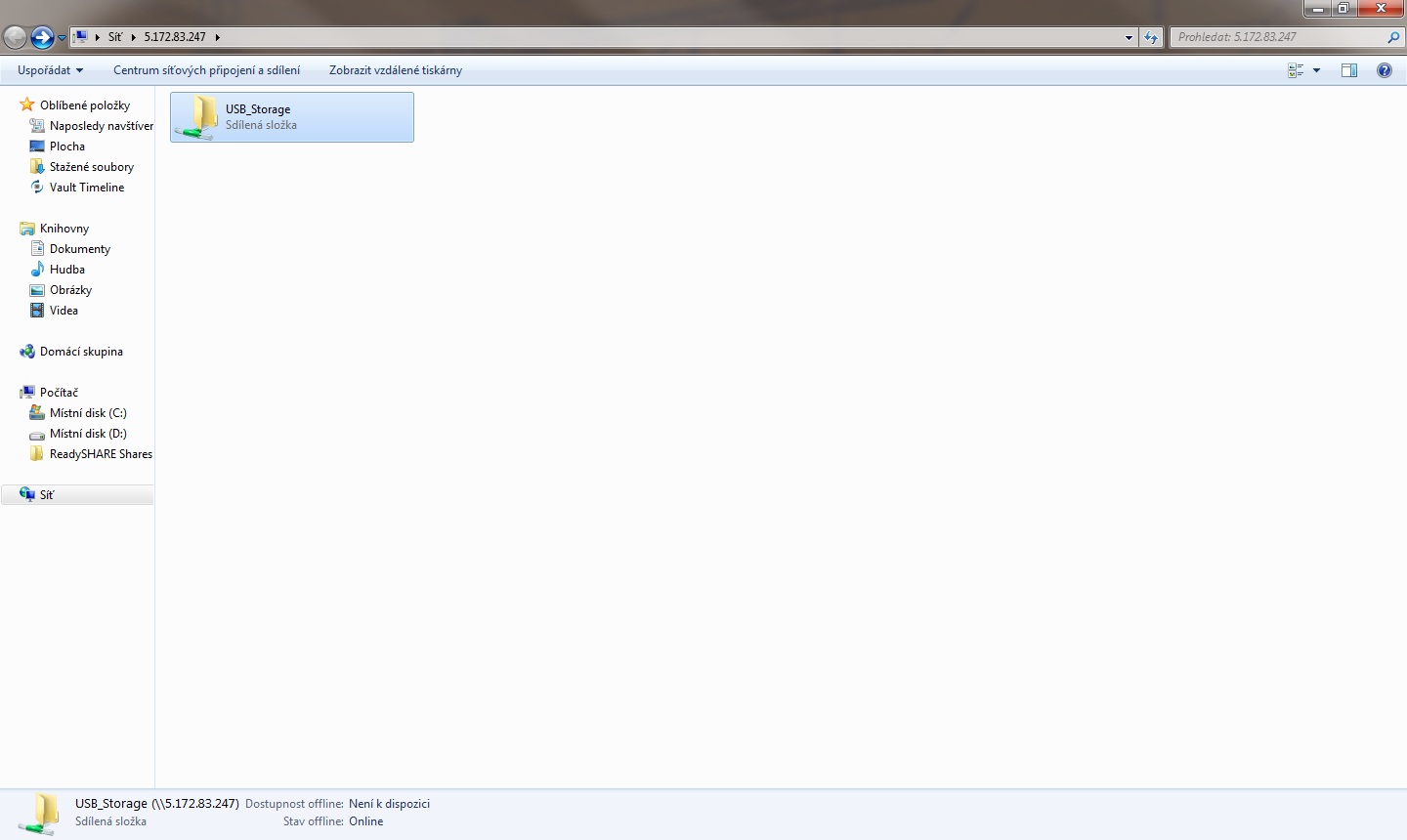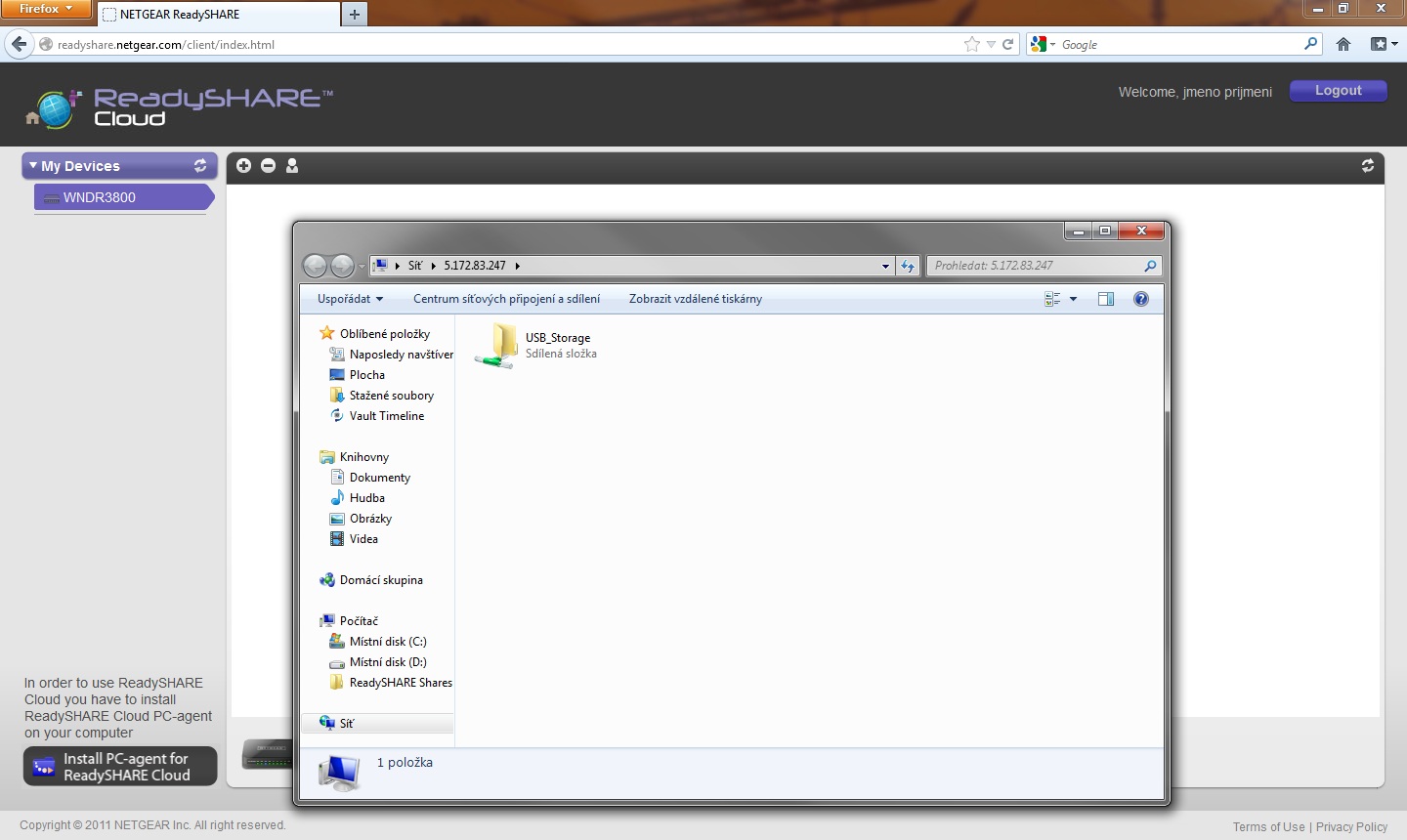Category Archives: Nezařazené
Cisco Sériový kabel DB9 a RJ45
Určitě každý z Vás někdy narazil na problematiku jak se připojit ke konzoli na switch. Zpravidla dnes existuje napříč všemi výrobci několik typů zapojení.
Cisco využívá sériový port připojený pomocí konektoru RJ45 s typickým modrým zbarvením kabelu.
Cisco Small Business využívá konektor ty DB9 tedy klasické rozhraní pro sériový port.
Pak je zde spousta dalších výrobců HP, Juniper, TP-Link a pod….
Základním problémem v dnešní době je ale absence sériového portu na notebooku, který nejčastěji používám pro konfiguraci switchů.
Možností je více, zakoupení USB-to-Serial konvertoru zde se často naráží na problematiku ohledně ovladačů a správného fungování. U těchto zařízení se ale počítá s ukončením na DB9-male a například switche Cisco Small Business mají také konektor DB9-male a je tedy zapotřebí použít zase kabel dodaný se switchem a to buď Cisco či Cisco Small Business. Tedy tahat převodníky, kabely a redukce….
Řešení, které jsem před časem našel je prosté. Je to FTDI čip, tedy zjednodušeně řečeno USB kabel s FTDI čipem který je přímo v konektoru USB a navíc s dlouhým kabelem s koncovkou RJ45.
Ideální řešení, jeden kabel, dostatečná délka 2-3m podle provedení, zakončeno koncovkou RJ45. Pro switche Cisco nebo TP-Link které jsem měl k dispozici super věc!
Kde jsem ale narazil je zase mé oblíbené Cisco Small Business nebo switche které mají sériový port s DB9 koncovkou, v tomto případě co jiného než si udělat redukci protože USB kabel je jasný a funguje.
Po dlouhém hledání na Google, jsem nenašel žádný článek, který by se věnoval zapojení konektorů resp. redukce a tak jsem podle zapojení jednotlivých typů udělal redukci z DB9-female na RJ45-male
Redukci jak vidíme na prvním obrázku koupíme ve většine obchodů kde prodávají elektronické součástky. Prodává se jako skládačka kde RJ45 konektor je již zapojen a vy si pouze zasunete do konektoru DB9 piny dle zapojení které jsem otestoval a je na obrázku níže.
Zapojení pinů dle webu Pinout.net
Moje zapojení redukce z RJ45 na DB9 pro switche Cisco Small Business
Tomáš Chott
ipsvet.cz
Optické kabely a Transceivery SFP/SFP+/XENPAK/X2 a jejich využití
V záplavě dotazů, které řešíme denně ohledně optických modulů jsem Vám vytvořil tento článek.
V tomto článku se budu snažit popsat typy kabelů, jejich omezení, vlastnosti a vhodné nasazení.
Na začátek si vysvětlíme rozdíl kabelů Single-mode a Multi-mode.
Single-mode vs. Multi-mode
Všeobecně je optické vlákno vyrobeno ze skleněných vláken nebo plastových vláken. Záleží na typu k tomu později. Světlo je vedeno uprostřed vlákna v „jádře“. Jádro je obklopeno materiálem „plášť“, který zachycuje světlo v jádru tzv. „úplná vnitřní reflexe“. Jádro a plášť jsou obvykle vyrobeny z ultra-čistého skla. Vlákno je potaženo ochrannou plastovou krytkou s názvem „primární vyrovnávací vrstva“, která jej chrání před vlhkostí a jinému poškození. Další ochrana je poskytována „kabelem“.
Single-mode optický kabel
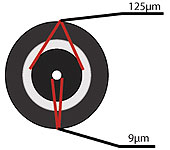 Single-mode optický kabel má malé jádro 9µm, které umožňuje pouze jeden způsob osvětlení. Jednovidové optické vlákno (zkratka SM, anglicky single mode) je druh optického vlákna, který je používán pro přenos dat na větší vzdálenosti (mezi městy, státy, kontinenty). Obecně našla optická vlákna uplatnění v telekomunikacích a pro vysokorychlostní přenosy v Internetu. Na kratší vzdálenosti se používají levnější vícevidová nebo gradientní optická vlákna.
Single-mode optický kabel má malé jádro 9µm, které umožňuje pouze jeden způsob osvětlení. Jednovidové optické vlákno (zkratka SM, anglicky single mode) je druh optického vlákna, který je používán pro přenos dat na větší vzdálenosti (mezi městy, státy, kontinenty). Obecně našla optická vlákna uplatnění v telekomunikacích a pro vysokorychlostní přenosy v Internetu. Na kratší vzdálenosti se používají levnější vícevidová nebo gradientní optická vlákna.
[kml_flashembed publishmethod=“static“ fversion=“8.0.0″ movie=“http://www.ipsvet.cz/wp-content/uploads/2014/05/singlemode.swf“ width=“400″ height=“300″ targetclass=“flashmovie“]
[/kml_flashembed]
Co se děje v Single-mode vláknu
Multi-mode optický kabel
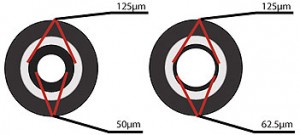 Multimode optický kabel má velké jádro, které umožňuje více režimů světla. Vzhledem k vysoké rychlosti disperze a útlum s tímto typem vlákna, kvalita signálu se snižuje na dlouhé vzdálenosti. Tato aplikace se obvykle používá pro krátké vzdálenosti, dat a audio / video aplikací v sítích LAN. Širokopásmové signály RF. Vícevidové optické vlákno (zkratka MM, anglicky multimode) je druh optického vlákna, který je nejčastěji používán pro komunikaci na krátké vzdálenosti, jako například uvnitř budovy nebo areálu. Rychlost přenosu u vícevidových linek se pohybuje okolo 10 Mbit/s až 10 Gbit/s na vzdálenosti do 600 metrů, což je více než dostačující pro většinu prostor. Vlákno je ve variantě 62,5µm a 50µm.
Multimode optický kabel má velké jádro, které umožňuje více režimů světla. Vzhledem k vysoké rychlosti disperze a útlum s tímto typem vlákna, kvalita signálu se snižuje na dlouhé vzdálenosti. Tato aplikace se obvykle používá pro krátké vzdálenosti, dat a audio / video aplikací v sítích LAN. Širokopásmové signály RF. Vícevidové optické vlákno (zkratka MM, anglicky multimode) je druh optického vlákna, který je nejčastěji používán pro komunikaci na krátké vzdálenosti, jako například uvnitř budovy nebo areálu. Rychlost přenosu u vícevidových linek se pohybuje okolo 10 Mbit/s až 10 Gbit/s na vzdálenosti do 600 metrů, což je více než dostačující pro většinu prostor. Vlákno je ve variantě 62,5µm a 50µm.
[kml_flashembed publishmethod=“static“ fversion=“8.0.0″ movie=“http://www.ipsvet.cz/wp-content/uploads/2014/05/multimode.swf“ width=“400″ height=“300″ targetclass=“flashmovie“]
[/kml_flashembed]
Co se děje v Multi-mode vláknu
Rozdíly a použití dle vláken
Podívali jsme se na optické vlákna, berme to tedy tak, že základní rozdíl je v použitém typu vlákna oproti ceně kabelu i optický modulů.
Kde používat Multi-mode z hlediska ceny?
- Propojení aktivních prvků 10Gbit vzdálenost do max 400m pozor zde záleží na typu kabelu viz článek http://www.ipsvet.cz/kabely-a-transceivery-pro-10gbit-sit/
- Propojení 1Gbit na délce max 2km
- Pro FiberChannel používané u diskových polí
Kde používat Single-mode?
- Pro operátorské účely
- Pro rozvod TV signálu po optickém kabelu
- Trasy 1Gbit delší jak 2km
- Propojení 10Gbit na vzdálenost větší jak 400m
Dnešní ceny kabelů jsou srovnatelné avšak trend je snižování cen u Single-mode kabelu. Tedy nákupem MM kabelu typu OM4 se instalace prodraží na kabelu a zlevní na SFP modulu. Pokud ale víme a plánujeme délku trasy maximálně do 400m pak má určitě MM kabel využití. Osobně bych například pro propojení budov používal již jen SM kabel. Ceny SFP modulů 1gbit se již pohybují okolo 400Kč/ks.
Nyní se ale podiváme na samotné optické moduly, ať se bavíme o verzi SFP, XENPAK, X2 a pod všechny mají stejné označení pro použité vlákno a délku.
Multi-mode moduly
- SX – 850 nm, pro vzdálenosti do 550 m a 1.25 Gbit/s (Gigabit Ethernet) nebo do 150m a 4.25 Gbit/s (Fibre Channel)
- LX/LH – pracuje na standardních optických vláken single-mode až do 10 km a až 550 m na všech multi-mode
Single-mode moduly
- LX – 1310 nm, pro vzdálenosti do 10 km
- EX – 1310 nm, pro vzdálenosti do 40 km
- ZX – 1550 nm, pro vzdálenosti do 80 km
- EZX – 1550 nm, pro vzdálenosti do 120 km
- BX – Single Fiber Bi-Directional Gigabit SFP Transceivers, párovány jako BS-U a BS-D pro Uplink a Downlink tyto SFP jsou někdy označovány jako WDM, principem je použití jednoho vlákna s tím, že pro vysílání a příjem je použita různá vlnová délka

- CWDM/DWDM – tyto moduly jsou vyráběny na základě použití tzv. „Vlnový multiplex„. Představuje v optických sítích technologii, kterou se při přenosu multiplexuje více optických signálů v jednom optickém vlákně s použitím rozdílných vlnových délek.
Více informací naleznete na Wikipedii
Tomáš Chott
Qnap připravuje novinky…Notes StationBeta
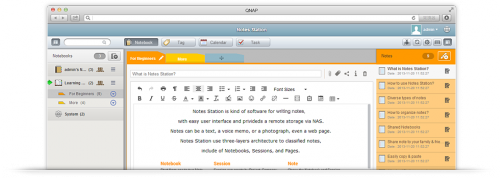
Qnap Notes Station Vám umožní vytváření digitálních poznámek na soukromém cloudu. Poznámky budeme moct vylepšit o fotografie, videa či hudbu. Obohatíme tak naše digitální poznámky.

Převezměte veškerou kontrolu nad poznámkami!
Poznámky jsou uchovávány v soukromém cloudu, pod Vaší kontrolou a v maximálním bezpečí.
Psaní poznámek, snadno a rychle!
Rozhraní pro psaní poznámek je velmi jednoduché, do poznámek můžete vkládat další soubory uložené na Vaši Turbo NAS či připojit soubor jako příponu.

Notes Station bohatý webový editor, který umožňuje snadnou úpravu textů dle Vaší libosti. Pro úpravu obrázků můžeme použít ImgEditor, online editor. Dobré uspořádání a zobrazování nám usnadňuje vyhledávání konkrétních poznámek!
Snadná správa a sdílení!
NS nabízí flexibilní nastavení různých oprávnění, vytvoření těchto oprávnění nám utvoří prostředí pro práci s přáteli či kolegy, naše poznámky poté můžeme publikovat na sociálních sítí a získavat tak více zobrazení.
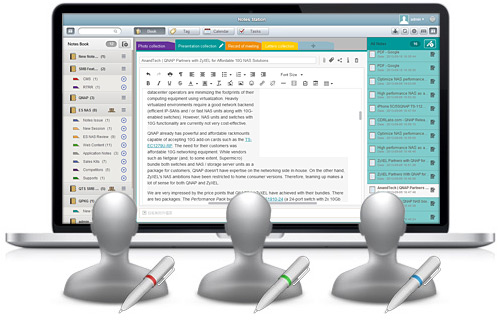
Přístup a úprava poznámek odkudkoliv a kdykoliv!
Aplikace je přístupná z několika platforem, včetně Windows ®, Android ™ a zařízení se systémem iOS ® !
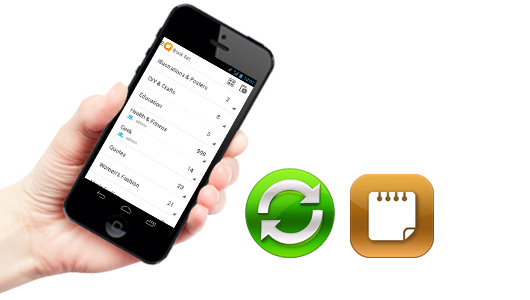
Využijte zápisky z jednání efektivněji!
Notes Station můžeme využívat k vytváření firemních poznámek, archivaci firemních materiálů. Ukládejte citlivá firemní data do privátního cloudu.
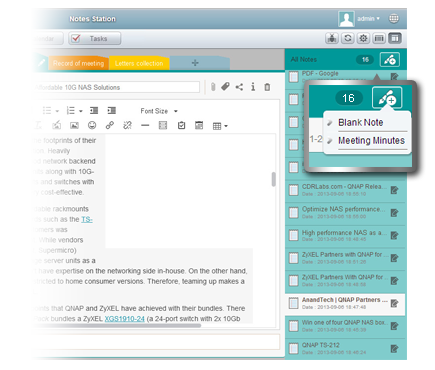
Za Ipsvět.cz
Roman Nešpor
WISP Mode u Access pointů
Dnes se podíváme na funkci, kterou nedisponuje úplně každý router. Jedná se o technologii WISP, která dokáže z vašeho routeru udělat odchozí bránu k vašemu bezdrátovému poskytovateli internetu, aniž by musel poskytovatel zadávat všechna zařízení, která máte potřebu připojit k internetu.
Základním předpokladem pro funkci WISP je router s podporou této funkce. Jako příklad můžeme uvést třeba router TP-Link TL-WR743ND i starší routery (Například D-Link DAP-1160 či Ovislink WL-5460AP) a mnoho dalších modelů od různých výrobců.
Nyní si vysvětlíme, jak tento bezdrázový mód funguje a jaké má využití. Mód má využití tam, kde je například na lokální úrovni menší poskytovatel poskytující bezdrátové internetové služby. Poskytovatel poskytuje IP adresy na základě MAC adresy (MAC adresa je fyzická adresa karty). Když ovšem uživatel chce k síti připojit více zařízení než jen jeden počítač, tak zde právě přichází využití WISP módu u routerů. V základu se jedná vlastně o klasický router, který využívá venkovní IP adresu a tváří se tak u poskytovatele jako jedno zařízení. Ve skutečnosti ovšem zařízení umožňuje připojení více zařízení.
Je také dobré si vysvětlit, jak mód funguje, což je názorně ukázáno v následujícím obrázku:
Router v tomto módu vlastně změní wifi modul na klienta, který se tváří jako jeden PC (jedna MAC adresa). Rozdílem oproti módu klient je právě množství MAC adres, jelikož by se zobrazovali opět všechny MAC adresy. Navíc je v tomto režimu síť izolovaná, což zvyšuje její bezpečnost a umožňuje vlastní adresaci (adresace vlastně určuje, jaké počítače mohou s jakými komunikovat).
Podle modelu routeru je buď wifi pouze na příjmu (TP-Link), nebo umožňuje i pokrytí jinou wifi sítí (zmíněné D-Linky a Ovislinky). U TP-Linku je tedy nutné ještě v případě požadavku na WiFi pořídit další access point. Pokud vám ovšem stačí kabelové připojení, není třeba žádných dalších investic do infrastruktury.
Za ipsvet.cz
Martin Srb
Synology a přidání RAM
V dnešním příspěvku se věnujeme navýšení RAM paměti u NAS Synology.
Přínášíme Vám několik obrázků navýšení paměti v Synology DS1511+ . Nový DSM firmware nám umožňuje sledovat různé události na NAS včetně využití operační paměti při různých procesech.
A tak samozřejmě při větším využití našeho zařízení potřebujeme navýšit paměť. Na rozšroubování NAS potřebujeme křížový šroubovák a poté rozděláme kryt.
Zde už vidíme novou pamět, vloženou do volného slotu. Níže ještě vidíme pamět s originální krabicí.
Poslední obrázek nám ukazuje přidanou paměť ve firmwaru DSM.
Za ipsvet.cz
Roman Nešpor a Tomáš Chott
ReadySHARE Cloud
Další z nových funkcí na zařízeních značky Netgear je ReadySHARE Cloud.Přináší nám sdílení souborů z jakéhokoliv místa – pokud jsme tzv. „onlajn“ .Cloudové řešení funguje tak, že si vytvoříme přihlašovací údaje, stáhneme do osobního PC potřebnou utilitu a pak už hurá na CLOUD!
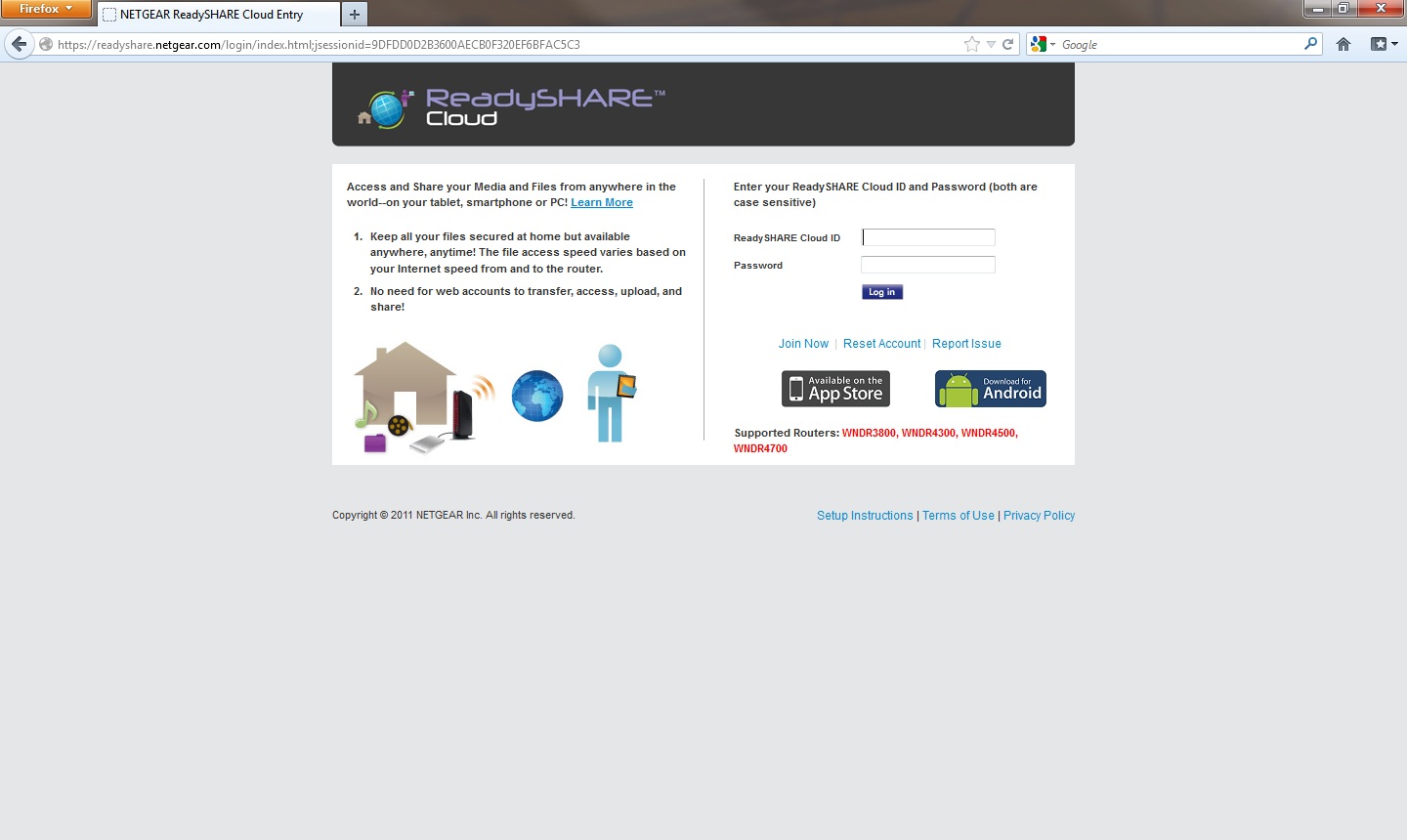
Hlavní funkce je, jak je již zmíněno, podmíněna připojením k internetu, aby mohlo dojít k jakési synchronizaci. Když si stáhneme ReadySHARE Cloud do PC, můžete si otevřít „share folder“ , kterou si pak můžeme otevřít přes webové rozhrání kdekoliv na cestách – včetně našich složek a souborů.
ReadySHARE Cloud nám ulehčí práci, už nás nebude zajímat posílání souborů po mailu, kopírování na síťové složky a další úkony. K nejdůležitějším souborům se vždycky dostaneme včas bez zbytečného „logování“ do domácí sítě i když data budou na jiném místě.
Podporované zařízení: Centria WNDR4700/WNDR4720, WNDR4500, WNDR4300, WNDR3800
Připravili jsme si krátké video na nastavení této funkce:
Za ipsvet.cz
Roman Nešpor